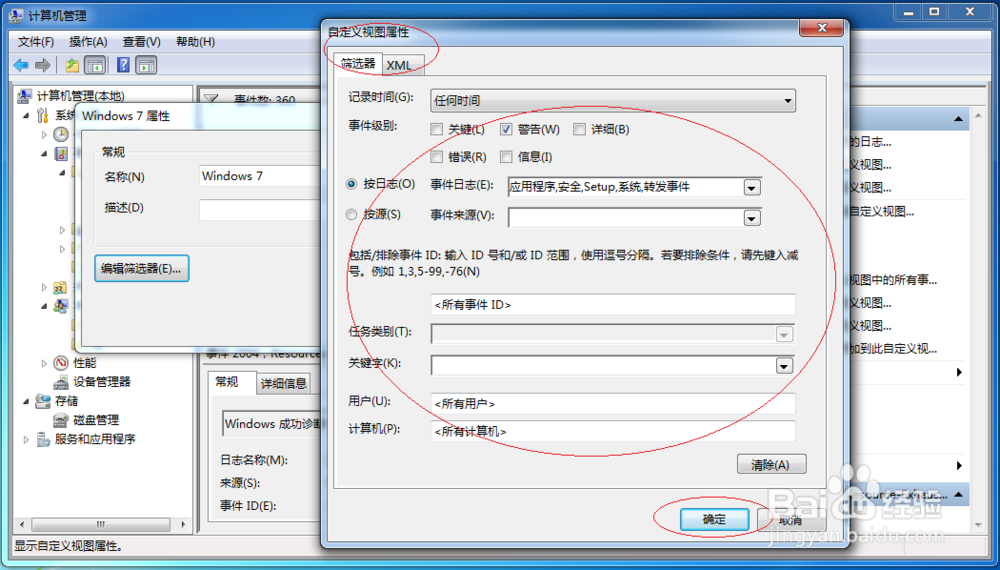1、启动Windows 7操作系统,唤出开始菜单选择"控制面板"项。
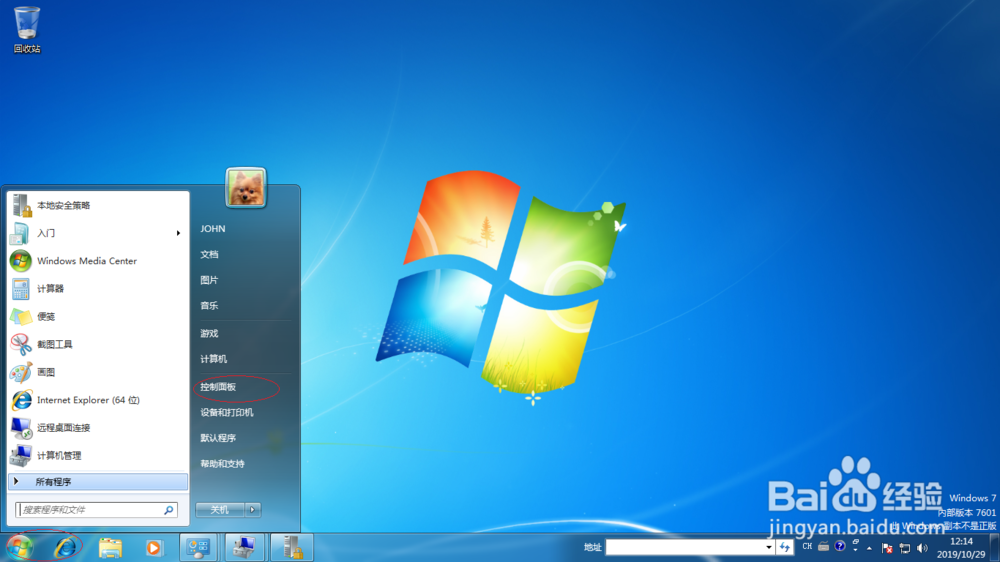
2、唤出"控制面板"程序窗口,点击"系统和安全"图标。

3、唤出"系统和安全"选项界面,点击"管理工具→计算机管理"图标。
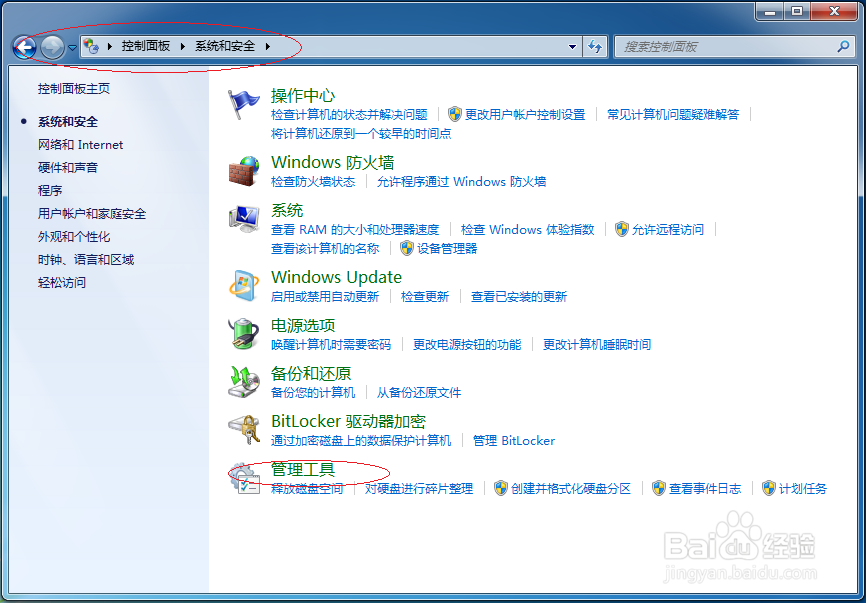
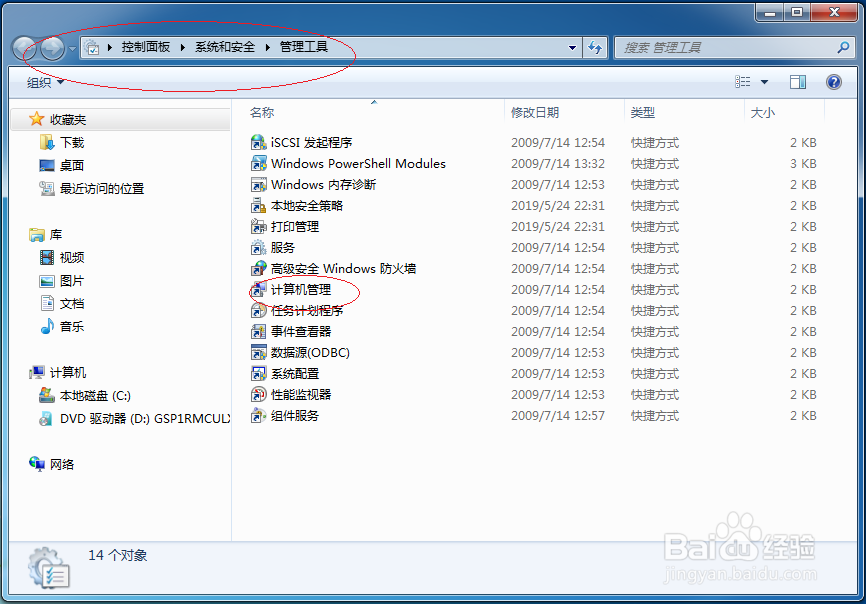
4、唤出"计算机管理"程序窗口,选择"计算机管理(本地)→系统工具"文件夹。
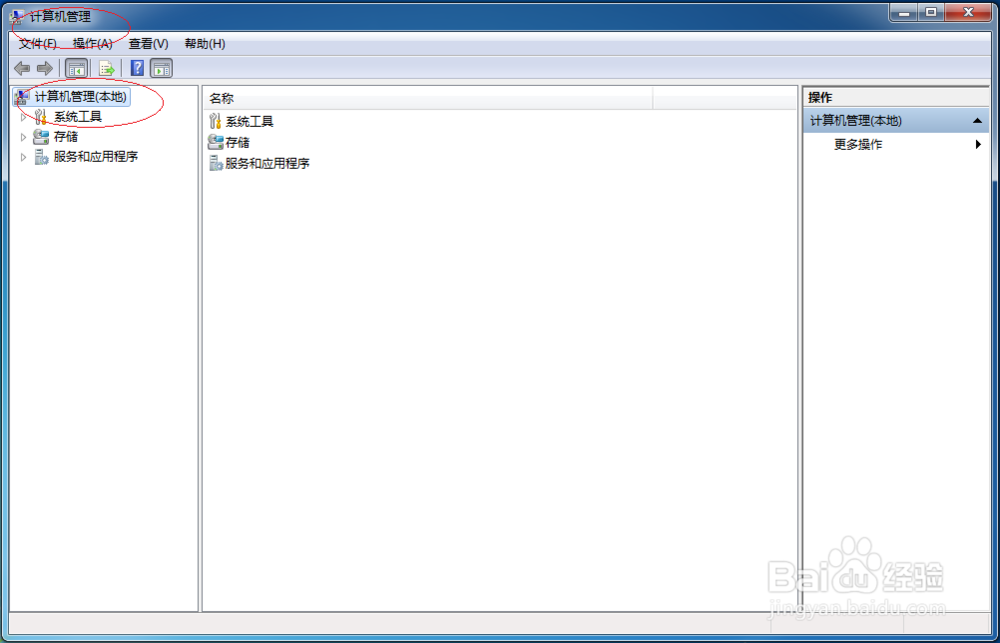
5、选择"事件溽朽孑臾查看器→自定义视图→Windows 7"文件夹,点击右侧"操作→属性"图标。
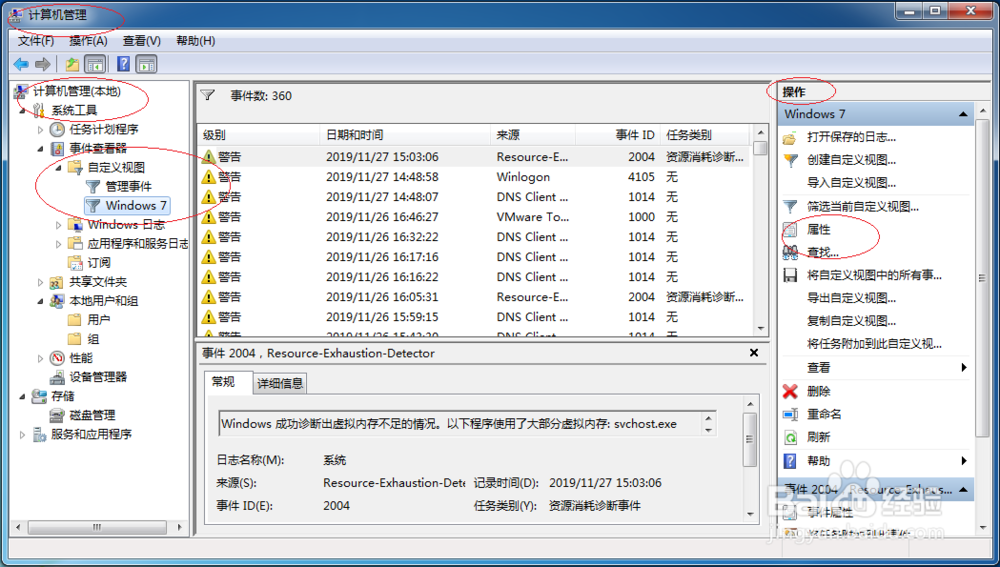
6、弹出"自定义视图 属性"对话框,点击"编辑筛选器..."按钮。
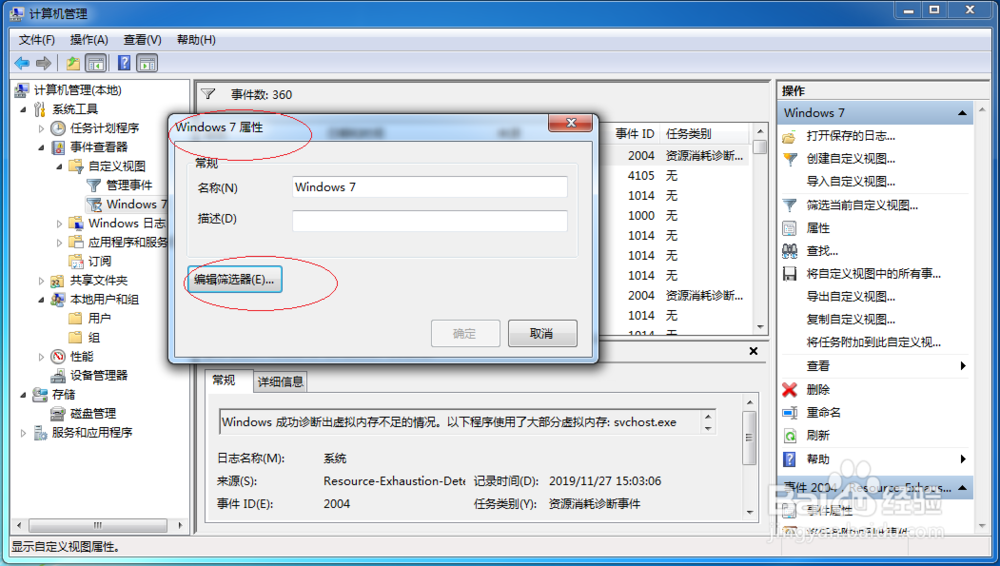
7、完成事件查看器编辑自定义视图筛选器的操作,本例到此希望对大家能有所帮助。